第九章第二节案例2
- 格式:doc
- 大小:147.50 KB
- 文档页数:5
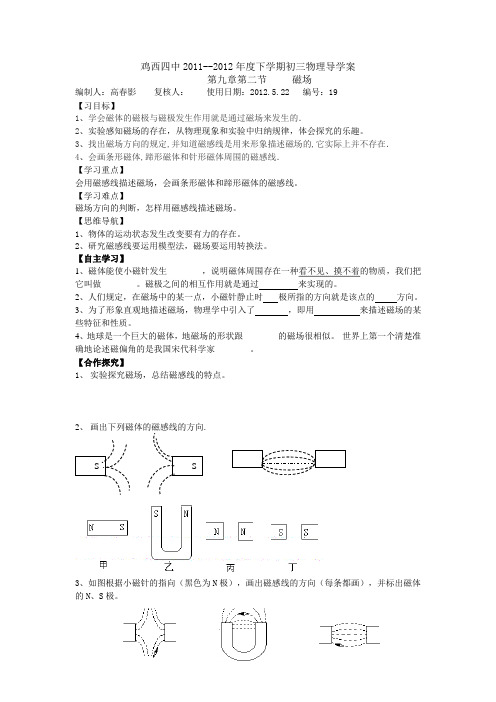
鸡西四中2011--2012年度下学期初三物理导学案第九章第二节 磁场编制人:高春影 复核人: 使用日期:2012.5.22 编号:19【习目标】1、学会磁体的磁极与磁极发生作用就是通过磁场来发生的.2、实验感知磁场的存在,从物理现象和实验中归纳规律,体会探究的乐趣。
3、找出磁场方向的规定,并知道磁感线是用来形象描述磁场的,它实际上并不存在.4、会画条形磁体,蹄形磁体和针形磁体周围的磁感线.【学习重点】会用磁感线描述磁场,会画条形磁体和蹄形磁体的磁感线。
【学习难点】磁场方向的判断,怎样用磁感线描述磁场。
【思维导航】1、物体的运动状态发生改变要有力的存在。
2、研究磁感线要运用模型法,磁场要运用转换法。
【自主学习】1、磁体能使小磁针发生________,说明磁体周围存在一种看不见、摸不着的物质,我们把它叫做________。
磁极之间的相互作用就是通过 来实现的。
2、人们规定,在磁场中的某一点,小磁针静止时 极所指的方向就是该点的 方向。
3、为了形象直观地描述磁场,物理学中引入了 ,即用 来描述磁场的某些特征和性质。
4、地球是一个巨大的磁体,地磁场的形状跟________的磁场很相似。
世界上第一个清楚准确地论述磁偏角的是我国宋代科学家________。
【合作探究】1、 实验探究磁场,总结磁感线的特点。
2、3、如图根据小磁针的指向(黑色为N 极),画出磁感线的方向(每条都画),并标出磁体的N 、S 极。
5.为什么小磁针静止时总是一端指南一端指北的?知识检测1.将小磁针放入磁场中的某一点,磁场对小磁针有_____的作用,小磁针静止后N极所指的方向就是该点的_________的方向。
磁场的基本性质是它对放入其中的_________有_________的作用。
2.用条形磁体的磁极去靠近磁针时,它们并没有接触,就发生了力的相互作用,是因为磁体的周围空间存在着.磁体周围的磁感线都是从磁铁的极出来,回到磁体的极.3.地球本身是一个巨大的磁体,地磁的北极在地理,地磁的南极在地理 .地磁场的磁感线是从地理极出来,回到地理极. 鳗鲡、海龟、鸽子等动物就是靠来导航的.4. 我国宋代的学术著作《梦溪笔谈》中有一段叙述:“方家(指精通某种学问的行家)以磁石磨针锋,则能指南,然常微偏东,不令南也(不是正南方向).”以上叙述的现象证明地球是一个_______,并且以事实说明了地球的地理南北极与地磁南北极______重合的(选填“是”或“不是”).5、对磁场和磁感线的有关认识,正确的是()A、磁感线是磁场中实际存在的曲线B、磁感线是从磁体的南极出来回到磁体的北极C、小磁针N极在磁场中某点所受磁力的方向跟该点的磁场方向相反D、磁场是真实存在的,而磁感线是假想虚构的6.下列关于磁感线的说法中,正确的是( )A、磁感线是由小铁屑形成的B、磁场中有许多曲线,这些曲线叫磁感线C、小磁针在磁感线上才受力,在两条磁感线之间不受力D、磁感线是人们为了形象地描述磁场的分布而假想出来的,实际并不存在7.关于磁场和磁感线,下列说法中错误的是()A.磁场是有方向的 B.磁感线只是用来描述磁场的一些假象曲线C.地球的磁场叫做地磁场 D.地理的北极就是地磁场的北极中考链接1、下列说法不正确的是()A、磁极间的相互作用是通过磁场发生的B、在磁场中的不同位置,磁场方向一般不同C、磁体的周围空间存在着磁场D、磁场的方向就是小磁针的受力方向2、关于磁感线正确的是()A、磁感线是由细铁屑所连成的曲线B、磁感线是磁场中确实存在的C、磁感线是一条闭合曲线D、在磁场周围空间的某一点会有两条或多条磁感线交叉3、标出下图中磁体的N、S极和磁感线的方向4、小磁针在图所示的位置静止,请标出磁体的磁极,并画出磁感线的方向.9.在地球表面某位置发现,能自由转动的小磁针静止时N极竖直向下,则这个位置是()A 地球赤道附近B 地球南极附近C 地球北极附近D 不能确定小结·知识盘点我的收获:我的疑惑:我的反思:。

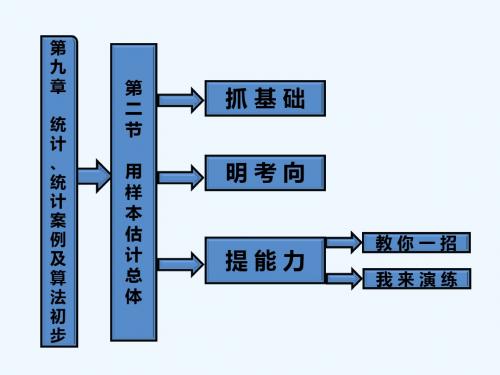



案例2:斜角——图标
教学目标
◆滤镜的添加和参数设置;
◆时间轴特效动画的编辑和应用
要求
了解滤镜的应用,掌握滤镜的种类、添加、删除和参数设置;元件的作用,了解时间轴特效动画的编辑与应用,能合理使用滤镜、时间轴特效动画效果。
重点与难点
了解滤镜的应用,了解时间轴特效的编辑与应用,使用滤镜、时间轴特效编辑动画效果。
【案例欣赏】
【案例分析】
本例主要运用了椭圆工具,颜料桶工具,以及对线条工具的熟练掌握,在滤镜中对斜角的设置。
【操作演示】
①选择“椭圆工具”,设置填充色为“#a8f9bf”和“#066021”的放射状渐变色。
在
场景中绘制一个圆。
②新建图层2,选择“椭圆工具”,设置填充色为无,绘制两个圆。
用“线条工具”
绘制图表中的其它线条,效果图如图所示。
③用“颜料桶工具”将标志填充为“#ffffff”颜色。
只选择图标图形,将其转换为
影片剪辑元件“标志”。
④用“选择工具”选择元件实例,在“滤镜”面板中添加“斜角”滤镜。
设置模糊数值为
25,强度为120%,品质为“中”。
如图:25,强度为120%,品质为“中”。
如图:
⑤用“选择工具”选择元件实例,在“滤镜”面板中添加“渐变斜角”滤镜。
设置模
糊数值为5,强度为100%,品质为“低”。
⑥设置完成后的效果图如图所示。
按【Ctrl+S】键保存文件。
【课堂讲解】
9.1.2滤镜的添加和删除
1.选择文本、按钮或影片剪辑对象,以应用或删除滤镜。
2.在属性检查器的“滤镜”部分中,执行下列操作之一:
①若要添加滤镜,请单击“添加滤镜”按钮,然后选择一个滤镜。
试验不同
的设置,直到获得所需效果。
②若要删除滤镜,请从已应用滤镜的列表中选择要删除的滤镜,然后单击“删
除滤镜”按钮。
可以删除或重命名任何预设。
【实践与拓展】
根据本例效果,制作发光的宝剑。
(提示:应用渐变发光效果。
)
9.2时间轴特效动画的制作
案例1: 阴影文字效果
【案例欣赏】
【案例分析】
先使用文本工具,在编辑舞台中输入文本内容;在分离文本,以便对其进行颜色填充;最后使用混色器,将文本的颜色填充为渐变。
【操作演示】
①将文档“背景颜色”设置为紫色(#660099),选择文本工具并打开“属性”面板,
在面板中设置字体为Arial Black,字号为100,文本颜色为紫色(#660099)。
②在舞台中输入文本“SPRING”,执行“窗口”|“对齐”,将文本至于舞台中央。
③插入图层2,选择图层1的第1帧,执行“编辑”|“复制”,然后选择图层2的第
1帧,执行“编辑”|“粘贴到当前位置”,将图层1第1帧中的内容粘贴到图层2第1帧中。
④单击图层2第1帧中的文字,在属性面板中将文本颜色设置为黑色。
选择图层2,
放到图层1下面。
⑤插入图层3,选择图层2的第1帧,执行“编辑”|“复制”,然后选择图层3的第
1帧,执行“编辑”|“粘贴到当前位置”,最后将图层3拖曳到图层1上方。
⑥选择图层3的第1帧,执行“修改”|“分离”,将文本打散。
选择颜料桶工具执行
“窗口”|“颜色”,打开颜色面板,将填充样式设置为线性,调整填充色为白色到黄色渐变。
将图层3拖曳到图层1下方。
如图所示。
⑦设置完成后的效果图如图所示。
按【Ctrl+S】键保存文件。
【课堂讲解】
9.2.1认识时间轴特效
在Flash中,执行【插入】|【时间轴特效】命令可以看到Flash内建的时间轴特效,共3种类型:变形/转换、帮助、效果。
Flash CS4首次支持时间轴功能,现在系统内置的时间轴特效还不是很丰富,相信Flash 的下一个版本一定能为你提供更多的时间轴特效。
另外,目前我们利用Flash的扩展功能也可以扩展时间轴特效。
【实践与拓展】
根据本例效果,制作模糊特效。
案例2:爆炸效果
【案例欣赏】
【案例分析】
文字就像爆炸一样被分成几个部分四分五裂的向四周飞去,并且每个部分越来越大,但透明度越来越小,直到消失。
将文字打散后分解为四个部分,并转换为图形元件,每个部分移动渐变到相对应的4个角上。
在4个角上选择自由转换工具将文本变大,并且设置透明度的值为0%。
【操作演示】
①启动Flash8,新建Flash文档。
将图层一改名为“炸”。
②选取文本工具,在工作区中输入“炸”,选择“修改”|“分离”,将文本打散,再
将文本分为四个部分。
分别将四个部分转换为图形元件。
③新建三个图层,分别命名为“炸2”,“炸3”,“炸4”。
④在每个图层上移入各自的元件移入。
分别在四个层2的第20帧插入关键帧,在该
帧处移动文本的每个部分到对应的四个角上,并且放大每个部分。
将Alpha值设为0%,使其为透明效果。
创建补间动画。
时间轴如图所示:
⑤设置完成后的效果图如图所示。
按【Ctrl+S】键保存。
文件。
小结:请写出两个案例的不同之处。